「ツール」→「オートコレクトのオプション」→不要な機能をオフ(設定の変更)
Excelセルに「ITpro」と入力すると,いつの間にか2文字目が小文字になって「Itpro」になってしまう……。このように,入力した文字列をExcelが勝手に書き換えてしまいイライラさせられた,という経験をしたことはないだろうか。何度入力し直しても結果は同じなので,結局あきらめてしまうことになる。同様のケースとして,「(c)」と入力したのに,「©」と表示されるケースなども挙げられる(図1)。
 |
| 図1●Excelでは勝手に“オートコレクト”機能が働いて,「ITpro」と入力したのに勝手に「Itpro」に表示が変わってしまったり,「(c)」と入力したのに「©」(コピーライト)に変わってしまったりすることがある。何とかならないだろうか |
これらは,Excelの「オートコレクト機能」が働くために起こる現象だ。オートコレクトとは,キー入力の間違いを自動的に正してくれる機能のこと。例えば,「THe ...」のようにアルファベットの2文字目までを間違えて大文字で入力したときに,「The ...」のように二文字目を小文字に自動修正したり,英文の先頭文字を大文字に直したりしてくれる。自分では気づかない入力のミスまで修正してくれるので,なかなか便利とも言える機能だ。
オートコレクトには,別の意味合いもある。「©」「®」「™」など,通常はすぐに入力できない記号を入力するための約束事としての機能だ。例えば「(c)」と入力すると「©」に,「(r)」と入力すると「®」に,「(tm)」は「™」に自動変換される。
オートコレクトが働いたら,すかさず「Ctrl」+「z」キーで元に戻す
オートコレクト機能はたいてい有益だが,ときには入力したい文字が勝手に変換されて困惑することがある。ここでは,そんなときの対処法を紹介しよう。まずは,「Ctrl」+「z」キーの活用だ。「Ctrl」キーを押しながら「Z」キーを押すと,直前の動作が取り消される。そこで,「Itpro」「©」などと自動変換された直後に,「Ctrl」キーを押しながら「z」キーを押すのだ。これで,「ITpro」「(c)」などと,入力したとおりに表示される(図2)。
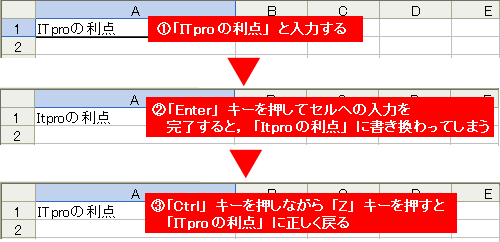 |
| 図2●具体例で対処法を紹介しよう。「ITpro~」と入力し,「Enter」キーを押して変換を確定させる(1)。すると,「ITpro」の部分が「Itpro」に書き換わってしまう(2)。そこですかさず「Ctrl」キーを押しながら「Z」キーを押す。これで直前の操作,すなわちExcelが自動的に表示を変えた操作が元に戻され,入力したとおり「ITpro~」と表示される(3)。「(c)」の入力が勝手に「©」に変わってしまった場合も,同様の操作で元の「(c)」に戻せる |





















































